Η δυνατότητα ανοίγματος της συντομότερης διαδρομής πρώτα (Open Shortest Path First, OSPF) μπορεί να ενεργοποιηθεί μόνο σε μια διασύνδεση LAN ως ενεργή ή παθητική διασύνδεση. Το Edge θα κοινοποιεί μόνο το πρόθημα που σχετίζεται με αυτήν τη θύρα εναλλαγής LAN. Για να αποκτήσετε πλήρη λειτουργικότητα OSPF, πρέπει να τη χρησιμοποιήσετε σε δρομολογημένες διασυνδέσεις.
Το OSPF (Άνοιγμα της συντομότερης διαδρομής πρώτα - Open Shortest Path First) είναι ένα πρωτόκολλο εσωτερικής πύλης (IGP) που λειτουργεί εντός ενός μόνο αυτόνομου συστήματος (AS).
Σημείωση: Το OSPF μπορεί να διαμορφωθεί μόνο στο καθολικό τμήμα.
Το OSPFv3 παρουσιάστηκε στην έκδοση 5.2 και παρέχει υποστήριξη για τα εξής:
- Εκτός από την υπάρχουσα υποστήριξη BGPv6, εισάγεται στο SD-WAN Edge και υποστήριξη OSPFv3 για τη δρομολόγηση underlay IPv6. Υποστηρίζονται τα εξής:
- Εκμάθηση δρομολόγησης underlay IPv6.
- Αναδιανομή των δρομολογήσεων OSPFv3 σε overlay/BGP και αντίστροφα.
- Υποστήριξη για Έλεγχο ροής overlay (OFC).
- Το OSPFv3 υλοποιείται με ισοτιμία δυνατοτήτων σε OSPFv2 με τις ακόλουθες εξαιρέσεις:
- Η λειτουργία «Από σημείο σε σημείο» (P2P) δεν υποστηρίζεται.
- Το BFDv6 με OSPFv3 δεν υποστηρίζεται.
- Ο έλεγχος ταυτότητας md5 δεν είναι διαθέσιμος, καθώς η κεφαλίδα OSPFv3 δεν τον υποστηρίζει.
Αυτή η ενότητα περιγράφει τον τρόπο διαμόρφωσης της δυναμικής δρομολόγησης με OSPFv2 και OSPFv3 μαζί με τη «Σύνοψη δρομολόγησης» (Route Summarization).
Σημείωση: Το OSPFv2 υποστηρίζει μόνο IPv4. Το OSPFv3 υποστηρίζει μόνο IPv6 και είναι διαθέσιμο ξεκινώντας από την έκδοση 5.2.
Σημείωση: Η Σύνοψη δρομολόγησης είναι διαθέσιμη ξεκινώντας από την έκδοση 5.2.
Για να ενεργοποιήσετε το OSPF, εκτελέστε τα βήματα της παρακάτω διαδικασίας:
Διαδικασία (Procedure)
- Στην υπηρεσία SD-WAN της πύλης επιχείρησης, κάντε κλικ στην επιλογή Διαμόρφωση (Configure).
Σημείωση: Ανάλογα με τα δικαιώματα σύνδεσης που έχετε, ίσως χρειαστεί πρώτα να επιλέξετε έναν πελάτη ή συνεργάτη και, στη συνέχεια, να κάνετε κλικ στην καρτέλα Διαμόρφωση (Configure) όπως υποδεικνύεται στο επόμενο βήμα.
- Από το αριστερό μενού, επιλέξτε Προφίλ (Profiles).
Εμφανίζεται η σελίδα Προφίλ (Profile).
- Κάντε κλικ σε ένα προφίλ από τη λίστα των διαθέσιμων προφίλ (ή προσθέστε ένα προφίλ, εάν είναι απαραίτητο).
- Μεταβείτε στην ενότητα Δρομολόγηση και NAT (Routing & NAT) στο περιβάλλον εργασίας χρήστη και κάντε κλικ στο βέλος δίπλα στο OSPF.
- Στην ενότητα Περιοχές OSPF (OSPF Areas), διαμορφώστε τις «Ρυθμίσεις αναδιανομής» (Redistribution Settings) για OSPFv2/v3, τις «Ρυθμίσεις BGP» (BGP Settings) και, κατά περίπτωση, τη «Σύνοψη δρομολόγησης» (Route Summarization), όπως φαίνεται στην παρακάτω εικόνα. Ανατρέξτε στον παρακάτω πίνακα για μια περιγραφή των επιλογών και των πεδίων στην παρακάτω εικόνα.
Σημείωση: Το OSPFv2 υποστηρίζει μόνο IPv4. Το OSPFv3 υποστηρίζει μόνο IPv6 και είναι διαθέσιμο μόνο στην έκδοση 5.2.
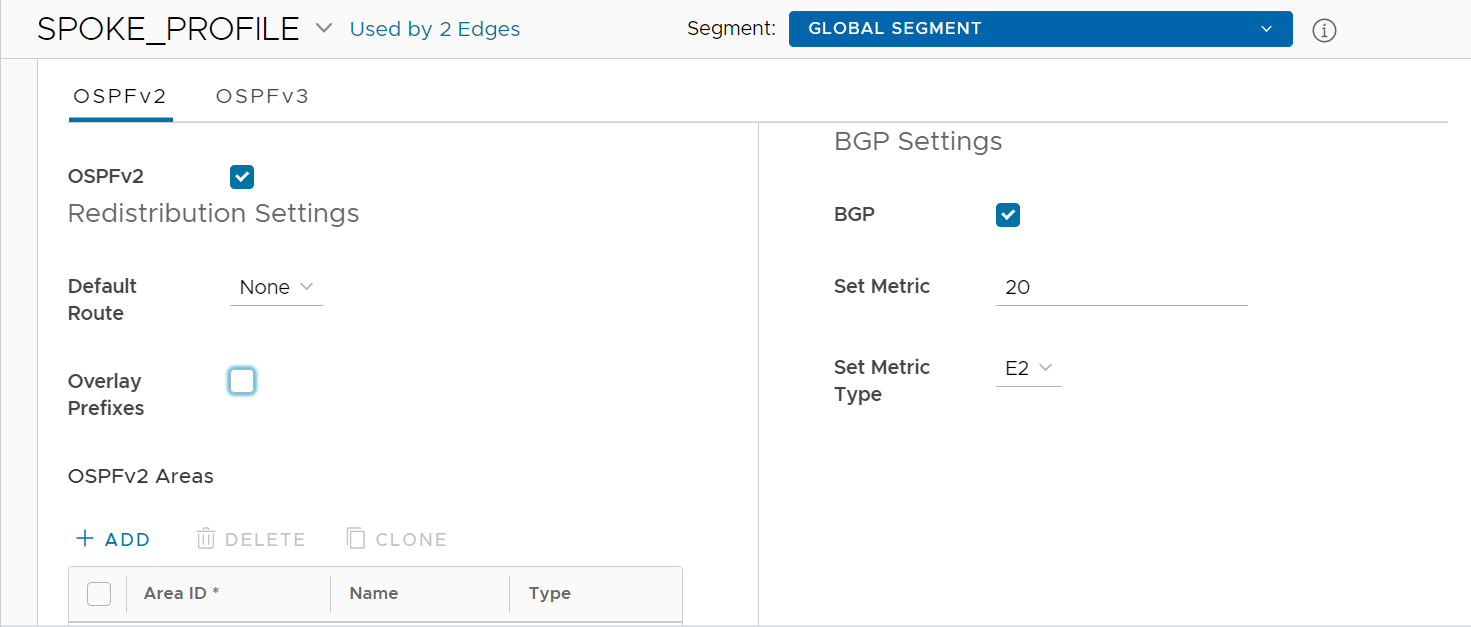
Επιλογή Περιγραφή Ρυθμίσεις αναδιανομής (Redistribution Settings) Προεπιλεγμένη δρομολόγηση (Default Route) Επιλέξτε έναν τύπο δρομολόγησης OSPF (O1 ή O2) που θα χρησιμοποιηθεί για την προεπιλεγμένη δρομολόγηση. Η προεπιλεγμένη επιλογή για αυτήν τη διαμόρφωση είναι «Καμία» (None). Κοινοποίηση (Advertise) Επιλέξτε «Πάντα» (Always) ή «Υπό όρους» (Conditional). (Η επιλογή «Πάντα» (Always) σημαίνει ότι θα κοινοποιείται πάντα η προεπιλεγμένη δρομολόγηση. Η επιλογή «Υπό όρους» (Conditional) σημαίνει αναδιανομή της προεπιλεγμένης δρομολόγησης μόνο όταν το Edge μαθαίνει μέσω overlay ή underlay.) Η επιλογή «Προθήματα overlay» (Overlay Prefixes) πρέπει να είναι ενεργοποιημένη για να χρησιμοποιήσετε την προεπιλεγμένη δρομολόγηση υπό όρους. Προθήματα overlay (Overlay Prefixes) Εάν υπάρχει, επιλέξτε το πλαίσιο ελέγχου Προθήματα overlay (Overlay Prefixes). Ρυθμίσεις BGP (BGP Settings) BGP Για να ενεργοποιήσετε την παρεμβολή δρομολογήσεων BGP στο OSPF, επιλέξτε το πλαίσιο ελέγχου BGP. Οι δρομολογήσεις BGP μπορούν να αναδιανεμηθούν σε OSPF, οπότε, αν αυτό ισχύει, εισαγάγετε ή επιλέξτε τις επιλογές διαμόρφωσης ως εξής: Ορισμός μετρικών (Set Metric) Στο πλαίσιο κειμένου «Ορισμός μετρικών» (Set Metric), εισαγάγετε το μετρικό. (Αυτό είναι το μετρικό που θα έβαζε το OSPF στα εξωτερικά του LSA τα οποία παράγει από τις αναδιανεμηθείσες διαδρομές). Το προεπιλεγμένο μετρικό είναι 20. Ορισμός τύπου μετρικών (Set Metric Type) Από το αναπτυσσόμενο μενού «Ορισμός τύπου μετρικών» (Set Metric Type), επιλέξτε έναν τύπο μετρικών. (Πρόκειται είτε για τύπο E1 είτε για E2 (τύπος εξωτερικού LSA OSPF)). Ο προεπιλεγμένος τύπος είναι E2). - Στην ενότητα Περιοχές OSPF (OSPF Areas), κάντε κλικ στην επιλογή +Προσθήκη (+Add) και διαμορφώστε τις επιλογές, όπως περιγράφεται στον παρακάτω πίνακα. Προσθέστε επιπλέον περιοχές, αν χρειάζεται, κάνοντας κλικ στην επιλογή +Προσθήκη (+Add). Τα πεδία στον παρακάτω πίνακα δεν μπορούν να παρακαμφθούν σε επίπεδο Edge.
Επιλογή Περιγραφή Αναγνωριστικό περιοχής (Area ID) Κάντε κλικ στο πλαίσιο κειμένου Αναγνωριστικό περιοχής (Area ID), εισαγάγετε ένα αναγνωριστικό περιοχής OSPF. Όνομα (Name) Κάντε κλικ στο πλαίσιο κειμένου Όνομα (Name), εισαγάγετε ένα περιγραφικό όνομα για την περιοχή σας. Τύπος (Type) Από προεπιλογή, είναι επιλεγμένος ο τύπος «Κανονικό» (Normal). Προς το παρόν υποστηρίζεται μόνο ο τύπος «Κανονικό» (Normal). - Στη συνέχεια, διαμορφώστε τις ρυθμίσεις διασύνδεσης για OSPF. Για λεπτομέρειες διαμόρφωσης, ανατρέξτε είτε στη Διαμόρφωση ρυθμίσεων διασύνδεσης για προφίλ με το νέο περιβάλλον εργασίας χρήστη Orchestrator είτε στη Διαμόρφωση ρυθμίσεων διασύνδεσης για Edge με το νέο περιβάλλον εργασίας χρήστη Orchestrator.
Σημείωση: Το OSPF πρέπει πρώτα να ενεργοποιηθεί σε επίπεδο προφίλ για να μπορέσετε να το διαμορφώσετε σε διασυνδέσεις Edge.
- Κατά περίπτωση, διαμορφώστε τη «Σύνοψη δρομολόγησης» (Route Summarization).
Σημείωση: Η Σύνοψη δρομολόγησης (Route Summarization) είναι διαθέσιμη από την έκδοση 5.2. Για μια επισκόπηση και υπόθεση χρήσης αυτής της δυνατότητας, ανατρέξτε στην ενότητα Σύνοψη δρομολόγησης. Για λεπτομέρειες σχετικά με τις ρυθμίσεις, ακολουθήστε τα παρακάτω βήματα στο Βήμα #10.
- Μετακινηθείτε με κύλιση προς τα κάτω στην περιοχή Σύνοψη δρομολόγησης (Route Summarization).
- Κάντε κλικ στην επιλογή +Προσθήκη (+Add) στην περιοχή Σύνοψη δρομολόγησης (Route Summarization). Μια νέα σειρά προστίθεται στην περιοχή Σύνοψη δρομολόγησης (Route Summarization).
Διαμορφώστε τη σύνοψη δρομολόγησης, όπως περιγράφεται στον παρακάτω πίνακα. Ανατρέξτε στην παρακάτω εικόνα.
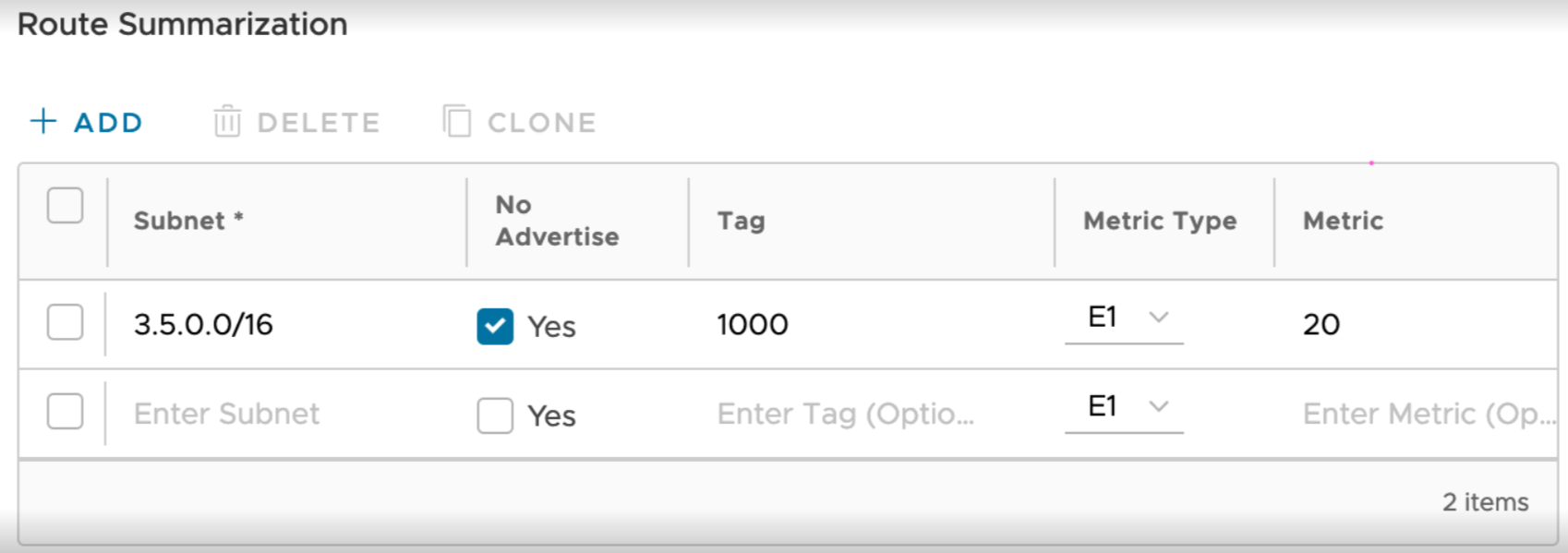
Επιλογή Περιγραφή Υποδίκτυο (Subnet) Εισαγάγετε το υποδίκτυο IP. Χωρίς κοινοποίηση (No Advertise) Όταν έχει οριστεί η επιλογή Χωρίς κοινοποίηση (No Advertise), όλες οι εξωτερικές δρομολογήσεις (τύπος 5) που βρίσκονται κάτω από αυτό το υπερδίκτυο συνοψίζονται και επιλέγουν να μην το κοινοποιούν. Αυτό σημαίνει ουσιαστικά ότι αποτρέπεται η κοινοποίηση ολόκληρου του υπερδικτύου στον ομότιμό του. Ετικέτα (Tag) Εισαγάγετε την τιμή ετικέτας δρομολογητή (1-4294967295). Τύπος μετρικού (Metric Type) Εισαγάγετε τον τύπο μετρικών (E1 ή E2). Μετρικό (Metric) Εισαγάγετε το κοινοποιημένο μετρικό για αυτήν τη δρομολόγηση (0-16777215). - Προσθέστε επιπλέον δρομολογήσεις, αν χρειάζεται, κάνοντας κλικ στην επιλογή +Προσθήκη (+Add). Για να κλωνοποιήσετε ή να διαγράψετε μια σύνοψη δρομολόγησης, χρησιμοποιήστε τα κατάλληλα κουμπιά, που βρίσκονται δίπλα στην επιλογή +Προσθήκη (+Add).
- Κάντε κλικ στην επιλογή Αποθήκευση αλλαγών (Save Changes).